윈도우11 작업표시줄 코파일럿 아이콘을 시스템 트레이로 이동하기
IT,PC,모바일,스마트폰 정보와 팁 그리고 제품리뷰와 생활정보
윈도우11 작업표시줄 코파일럿 아이콘을 시스템 트레이로 이동하기
윈도우11 최신 버전을 설치를 하시면 작업표시줄 시작 버튼과 검색 버튼 바로 옆에 코파일럿 버튼이 있습니다. 지금은 검색 바로 옆에 붙어 있지만 마이크로소프트에서는 코파일럿 버튼을 시스템 트레이로 옮기려고 하고 있습니다. 지금 바로 작업표시줄 검색 버튼 옆에 있는 코파일럿 버튼을 시스템 트레이로 옮겨 볼수가 있습니다. 이번 글에서는 그 방법에 대해서 알아 보도록 하겠습니다.
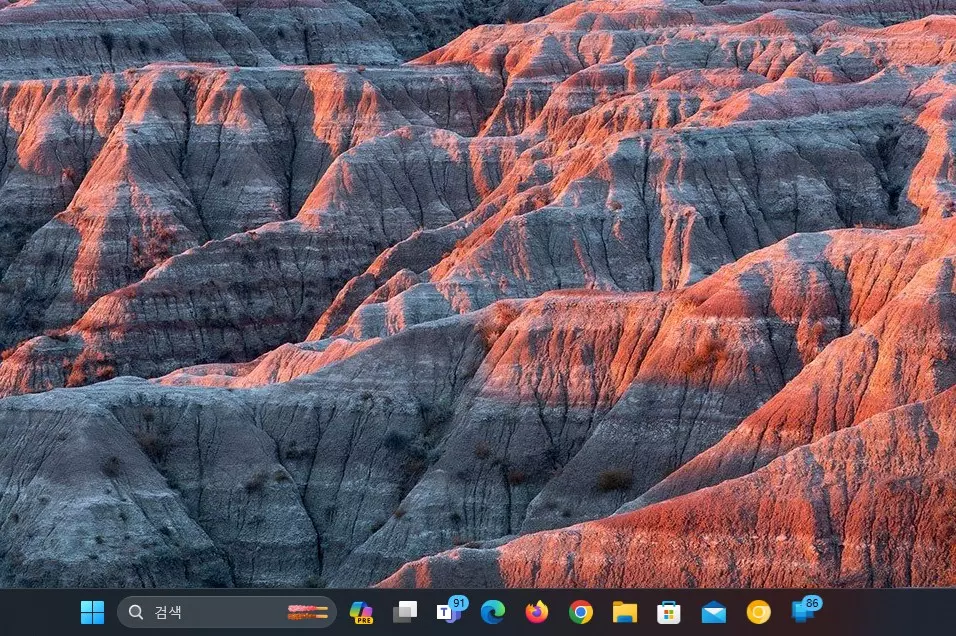
ViVeTool 툴을 이용해서 코파일럿 위치 바꾸기
윈도우에서 실제로 출시 되지 않은 기능을 사용을 하기 위해서는 ViVeTool 이라는 툴을 이용을 해서 기능을 활성화 해서 사용을 할수가 있습니다. 방법은 그렇게 어렵지 않습니다. 제 블로그에도 ViVeTool 을 사용하는 방법에 대해서 포스팅을 한적이 있으니 참고 하시면 될거 같습니다.
2022.01.21 - [IT/Windows] - 윈도우11 다크모드 지원되는 새로운 작업관리자
윈도우11 다크모드 지원되는 새로운 작업관리자
윈도우에서 프로그램이 비정상적으로 Hang 이 걸려서 멈춰 있거나, 컴퓨터가 느려서 왜 느린거지 하고 찾아 볼때 제일먼져 해보는게 바로 작업관리자를 열어서 현재 CPU/Memory 사용률이나 멍때리
hkebi.tistory.com
ViVeTool 을 다운로드 받으셨다면 CMD 창을 하나 열어 주세요. 그리고 아래의 명령어를 그대로 입력을 해주시면 됩니다.
vivetool /enable /id:46874360
실제로 아래와 같이 입력이 됩니다. 입력 하신후에 Successfully set feature configuration 이라고 나오면 정상적으로 적용이 된거라고 보시면 됩니다.
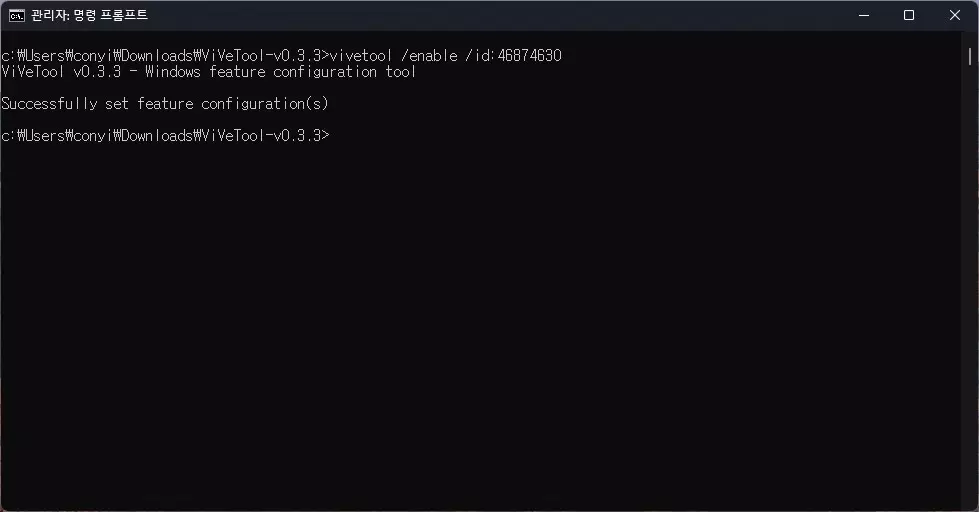
실제로 적용이 되면 아래와 같이 적용이 되는걸 볼수가 있습니다. 하지만 경우에 따라서 적용이 안될수도 있습니다. 설치되어 있는 윈도우11 버전이 해당 기능을 포함하고 있지 않으면 적용이 되지 않습니다.
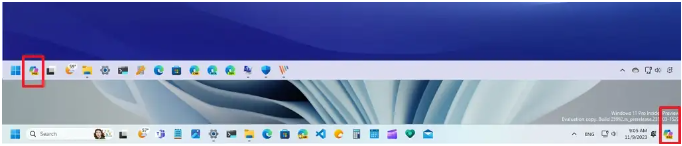
이상으로 이번 글에서는 윈도우11 작업표시줄에 있는 코파일럿 아이콘을 시스템 트레이로 옮기는 방법에 대해서 알아 보았습니다. 개인적으로는 시스템 트레이에 있는게 더 괜찮아 보이는거 같네요. 여기까지 포스팅을 보아 주셔서 감사합니다.
